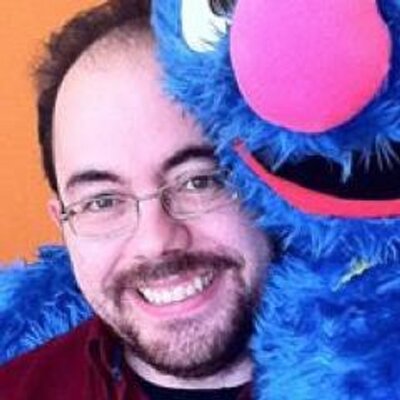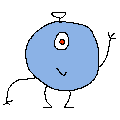 En la blogosfera se sigue buscando un sistema que permita identificar a un usuario de manera global en cualquier página. Suele hacerse a través de un pequeño icono avatar asociado a cada usuario: el avatar. Existe un servicio muy famoso, Gravatar.com, donde este reconocimiento depende del webmaster (si proporciona la conexión adecuada con el sercivio de gravatar) y del usuario (si está dado de alta en ese sistema). Si eliminamos la necesidad del registro por parte del segundo, es más sencillo para todos.
En la blogosfera se sigue buscando un sistema que permita identificar a un usuario de manera global en cualquier página. Suele hacerse a través de un pequeño icono avatar asociado a cada usuario: el avatar. Existe un servicio muy famoso, Gravatar.com, donde este reconocimiento depende del webmaster (si proporciona la conexión adecuada con el sercivio de gravatar) y del usuario (si está dado de alta en ese sistema). Si eliminamos la necesidad del registro por parte del segundo, es más sencillo para todos.
Por eso Simon Willison buscaba una generación automática del avatar a través de combinaciones de imágenes geométricas en función de la IP o el e-mail del usuario. Es el sistema que está implementado en los comentarios de 5lineas a través del plugin WP_Identicon. Pero Andreas Gohr le dió una vuelta de tuerca y utilizó dibujos esquematicos de partes del cuerpo para generar un avatar monstruoso: monsterID. Asà que sólo fue cuestión de tiempo que alguien lo adaptara a WordPress con un plugin y Scott lo hizo con WP_MonsterID.
Si añadÃs un comentario en este artÃculo (sólo en este) veréis que vuestro avatar se convierte en un monstruo.
Nota: Traducción de las motivaciones y las instrucciones de instalación y uso del plugin elaborado por Scott Sherrill-Mix: WP_MonsterID
Instalación del plugin
- Descargar WP_MonsterID
- Descomprimir el archivo y subirlo a la carpeta
/wp-content/plugins/monsterid. Hay que asegurarse que esa carpetamonsteridtiene permisos de escritura. - Activar el plugin en el panel de WordPress
Mostrar el avatar en los comentarios
- Edita el archivo comments.php del tema que tienes seleccionado para tu WordPress
-
Busca la lÃnea donde haya esto o algo muy similar (inicio del bucle que muestra los comentarios): <p class="codeblock">
foreach ($comments as $comment)</p> -
Dentro de ese foreach deberÃa existir algo parecido a esto, que es donde aparece la información del autor del comentario: <p class="codeblock">
<p class="comment-author"> o <p class="comment-metadata"></p> - Delante de esa etiqueta, inserta este código: <p class="codeblock">
<?php if (function_exists("monsterid_build_monster"))<br /> {echo monsterid_build_monster($comment->comment_author_email,<br /> $comment->comment_author); } ?></p>
Si prefieres que el monstruo se genere en función de la IP y no del correo electrónico del usuario, el código debe ser este:
<p class="codeblock">
<code><?php if (function_exists("monsterid_build_monster"))<br /> {echo monsterid_build_monster($comment->comment_author_IP,<br /> $comment->comment_author); } ?></code></li> </ol>
<p>
Nota: El autor dice que no cree conveniente añadir imágenes a los comentarios de forma automática, pero que deja a cada uno con su conciencia. Creo yo que este plugin puede sobrecargar el sistema, pero no hay ninguna noticia al respecto.
</p>
<h3>
Configuración del plugin
</h3>
<p>
Dentro de tu panel de WordPress se puede ir a Opciones > MonsterID y modificar aspectos del plugin.
</p>
<ul>
<li>
MonsterID Size: tamaño del cuadro que encierra al monstruo. Se recomienda no hacerlo pequeño, siempre mayor de 30 pixels.
</li>
<li>
Background Colors: Colores del fondo del recuadro del mosntruo. Son rangos o valores únicos de nivel de azul, verde y rojo. Depende de los colores de fondo de tu sitio. Si son claros, mantén los que vienen por defecto. Si son oscuros, intenta poner rangos más bajos, pero no demasiado ya que los colores de los cuerpos de los monstruos tienden a ser oscuros. Si se escribe 0-0 en los tres campos, el fondo será transparente, lo que puede dar problemas en Internet Explorer 6
</li>
<li>
Clear Cache: Borrar los monstruos guardados. Se generarán otros nuevos para cada autor.
</li>
</ul>
<h3>
Personalización
</h3>
<p>
Se pueden modificar las partes que generan los mosntruos. Se pueden encontrar en la carpeta wp-contents/plugins/monsterid/parts/. Se pueden añadir nuevas partes, existe un archivo para <a href="http://gimp.org.es/">GIMP</a> que contiene las capas paara cada parte para que sea más sencillo diseñarlas. Eso si, hay que guardar las neuvas partes con el mismo esquema de nombre y en formato PNG. La convención del nombre es, siempre pensando en inglés, bodypartname_initial(s)#.png (ej. arms_S1.png). <a href="http://scott.sherrillmix.com/">Scott</a> invita a enviarle los nuevos diseños para incluirlos en el paquete del plugin.
</p>
<p>
Además el autor ofrece una <a href="http://scott.sherrillmix.com/blog/programmer/wp_monsterid-and-statistics/">revisión estadÃstica</a> para mostrar la probabilidad de que un monstruo se repita para dos usuarios diferentes. Con 17 ojos, 8 pelucas, 12 bocas, 15 cuerpos y 10 piernas existen 244800 combinaciones posibles. Si añadimos las variaciones del color del fondo podemos llegar a los 2 mil millones de combinaciones diferentes. Con la programación utilizada nos quedamos en 16 millones, cifra nada despreciable. Creo yo que está complicado ver uno de estos bichos repetido.
</p>